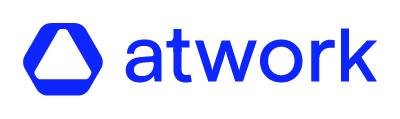In diesem Artikel erklären wir, wie Sie Benutzer erstellen und aktualisieren können. Es gibt zwei verschiedene Möglichkeiten, dies zu tun:
In diesem Artikel erklären wir, wie Sie Benutzer erstellen und aktualisieren können. Es gibt zwei verschiedene Möglichkeiten, dies zu tun:
-
Erstellen und Aktualisieren einzelner Benutzer: Dies ist der schnellste Weg, wenn Sie nicht viele Benutzer erstellen oder aktualisieren müssen. Zum Beispiel, wenn Sie zwei neue Mitarbeiter onboarden müssen.
-
Erstellen und Aktualisieren mehrerer Benutzer: Verwenden Sie die Funktion „Benutzer-Massen-Upload“. Dies ist die schnellste Option, wenn Sie viele Benutzer erstellen und/oder aktualisieren müssen, zum Beispiel wenn Sie alle Mitarbeiter onboarden.
Bevor Sie mit dem Erstellen und Aktualisieren von Benutzern beginnen, stellen Sie sicher, dass Sie bereit sind:
- Wenn Sie demografische Daten wie Alter, Geschlecht und Rolle einbeziehen möchten, stellen Sie sicher, dass Sie die demografischen Datenoptionen konfiguriert haben. Wenn nicht, lesen Sie diesen Artikel: „Wie man demografische Optionen ändert, hinzufügt oder entfernt“.
- Sie haben die Kreise erstellt, da Sie diese benötigen, um Benutzer zu erstellen oder zu aktualisieren. Wenn nicht, lesen Sie diesen Artikel: „Wie man Kreise erstellt“.
- Sie sind mit den Rollen Magenta, Aqua, Teal und Gelb vertraut, da Sie jeder Rolle in jedem Kreis zuweisen müssen. Wenn nicht, lesen Sie diesen Artikel: „Was ist der Unterschied zwischen den Rollen Magenta, Aqua, Teal und Gelb?“.
1. Erstellen und Aktualisieren einzelner Benutzer
So erstellen Sie einen Benutzer:
- Melden Sie sich in Ihrer Atwork-Suite an.
- Klicken Sie im Menü auf „Benutzermanager“.
- Klicken Sie oben links auf „Benutzer hinzufügen“.
- Füllen Sie die grundlegenden Informationen aus: Vorname, Nachname und E-Mail-Adresse. Diese Felder sind für die Erstellung des Benutzers verpflichtend.
- Füllen Sie die demografischen Daten aus. Diese Daten sind nicht verpflichtend, abhängig von Ihren Rechten sehen Sie diese Informationen möglicherweise nicht.
- Klappen Sie den Abschnitt „Kreis hinzufügen“ aus und wählen Sie die Kreise aus, an denen der Benutzer teilnehmen wird.
- Wählen Sie die Rolle jedes Kreises aus, indem Sie auf den Kreis klicken und die Farbe auswählen.
- Wenn Sie die Onboarding-E-Mail an den Benutzer senden möchten, lassen Sie den Schalter aktiviert. Wenn nicht, schalten Sie ihn aus.
- Klicken Sie auf „Bestätigen“.
- Der Benutzer wurde erstellt und Sie können ihn über die Suchleiste finden.
So aktualisieren Sie einen Benutzer:
- Melden Sie sich in Ihrer Atwork-Suite an.
- Klicken Sie im Menü auf „Benutzermanager“.
- Klicken Sie auf die Schaltfläche „Bearbeiten“ für den Benutzer, den Sie aktualisieren möchten.
- Aktualisieren Sie die Daten.
- Klicken Sie auf „Bestätigen“, um die Änderungen zu speichern.
2. Erstellen und Aktualisieren mehrerer Benutzer
-
Melden Sie sich in Ihrer Atwork-Suite an.
-
Klicken Sie im Menü auf „Benutzermanager“.
-
Klicken Sie oben links auf „Massen-Upload“.
-
Laden Sie die Vorlage herunter.
-
Füllen Sie die Vorlage aus; wichtig ist, das Format nicht zu ändern. Denken Sie daran, dass Sie nicht mehr als 1000 Benutzer in einer Datei verarbeiten können. Um mehr Benutzer zu bearbeiten, führen Sie die Operation in Chargen von maximal 1000 Benutzern durch.
-
Für die Erstellung von Benutzern sind alle Felder verpflichtend, außer den demografischen Daten.
-
Für die Aktualisierung von Benutzern sind die Pflichtfelder Aktion und E-Mail-Adresse, der Rest ist optional. Füllen Sie nur die Daten aus, die Sie aktualisieren möchten; die Daten, die Sie nicht ändern möchten, lassen Sie leer.
Aktion:
- „create“: geben Sie „create“ an, wenn Sie den Benutzer erstellen möchten.
- „update“: geben Sie „update“ an, wenn der Benutzer bereits in der Plattform existiert und Sie dessen Daten aktualisieren möchten.
-
Name, Nachname und E-Mail-Adresse: Beachten Sie, dass die E-Mail-Adresse eindeutig sein muss.
-
Sprache: Die fünf möglichen Werte sind EN (Englisch), FR (Französisch), DE (Deutsch), IT (Italienisch) und ES (Spanisch).
-
Kreise und Rollen: Die Felder für Kreis und Rolle gehen paarweise. RoleX ist die Rolle, die der Benutzer im CircleX haben wird. Es gibt 4 mögliche Rollenwerte, von den meisten Zugriffsrechten bis zu den wenigsten: MAGENTA, TEAL, AQUA, YELLOW.
- Jeder Kreis kann einer anderen Rolle zugewiesen werden.
- Die Rolle eines Benutzers in einem untergeordneten Kreis ist mindestens die Rolle, die der Benutzer im übergeordneten Kreis hat. Zum Beispiel kann es nicht möglich sein, die Rolle MAGENTA im Unternehmenskreis und die Rolle YELLOW in einem unteren Abteilungskreis zu haben.
- Alle Kreise, zu denen ein Benutzer gehört, müssen angegeben werden, vom Unternehmenskreis bis zu den untersten Ebenen.
- Bei der Aktualisierung eines Benutzers müssen Sie, wenn Sie Kreise hinzufügen möchten, alle Kreise angeben, an denen der Benutzer bereits teilnimmt, sowie die neuen, andernfalls entfernt das System die bestehenden.
-
Demografie:
- Die Daten sind nicht obligatorisch, die Felder können leer bleiben.
- Füllen Sie die Daten mit der englischen Option aus, andernfalls erkennt das System die Daten nicht und gibt einen Fehler aus.
- Das Datumsformat muss MM.TT.JJJJ oder MM/TT/JJJJ sein.
-
Laden Sie die Excel-Datei hoch.
- Sie werden zur Zusammenfassungsseite weitergeleitet, auf der Sie entscheiden, ob Sie die Onboarding-E-Mail senden möchten oder nicht. Soll der Benutzer sofort eine Onboarding-E-Mail erhalten? Wenn ja, stellen Sie sicher, dass der Schalter aktiviert ist. Wenn nicht, stellen Sie sicher, dass der Schalter ausgeschaltet ist (es ist jedoch jederzeit möglich, alle ausstehenden Einladungen später erneut zu senden).
-
Klicken Sie auf „Weiter“.
-
Warten Sie auf die Verarbeitung. Je nach Anzahl der Benutzer kann es einige Zeit dauern, bis die Datei hochgeladen ist – bis zu 3 Minuten.
-
Auf dem letzten Bildschirm sehen Sie eine Zusammenfassung des Uploads. Hier gibt das System an:
- Erstellte Benutzer;
- Geänderte Benutzer;
- Fehlgeschlagene Benutzer, diese Benutzer wurden nicht erstellt oder aktualisiert.
Beispiel:
Ein Unternehmen muss einige Benutzer auf der Plattform erstellen. Sie haben die folgende Kreisstruktur:
Die Rollen der Benutzer sind:
- Benutzer 1 ist der HR-Manager, der die Plattform einrichten wird.
- Benutzer 2 ist die Produktmanagerin und möchte die Ergebnisse der strategischen Umfragen für das Produkt sehen.
- Benutzer 3 ist der Manager für Vertrieb und Finanzen und möchte die Ergebnisse der strategischen Umfragen für Vertrieb und Finanzen sehen.
- Benutzer 4 ist Teamleiterin in der Entwicklung und möchte benutzerdefinierte Umfragen für ihr Team starten.
Unten finden Sie ein Beispiel der Excel-Datei, die wir hochladen werden:
Mögliche Fehler:
Während der Verarbeitung der Datei können einige Fehlermeldungen auftreten. Nachfolgend haben wir diese aufgelistet und einige Tipps zur Behebung:
-
„Die ausgewählte Datei ist kein Excel. Bitte verwenden Sie die Vorlage für den Massen-Upload von Benutzern.“ – Das liegt daran, dass die Datei, die Sie hochladen, kein Excel-Dokument ist. Um dieses Problem zu vermeiden, verwenden Sie am besten die bereitgestellte Vorlage.
-
„Die Kopfzeile Ihres Dokuments stimmt nicht mit den Spezifikationen überein. Bitte verwenden Sie die Vorlage für den Massen-Upload von Benutzern.“ – Das liegt daran, dass die Kopfzeile Ihrer Datei nicht korrekt ist. Wir empfehlen, die Vorlage herunterzuladen und die Kopfzeile nicht zu ändern.
-
„Überprüfen Sie, ob Sie „Create“ oder „Update“ im Aktionsfeld korrekt eingegeben haben.“ – Das liegt daran, dass für einen oder mehrere Benutzer die Aktion nicht korrekt ist. Die beiden möglichen Aktionen sind „Create“ oder „Update“.
-
„Einige Benutzer fehlen „Create“ oder „Update“ im Aktionsfeld.“ – Das liegt daran, dass für einen oder mehrere Benutzer die Aktion nicht angegeben wurde. Die beiden möglichen Aktionen sind „Create“ oder „Update“.
-
„Die folgenden Kreise [WrongCircleName, WrongCircleName usw.] existieren nicht. Bitte überprüfen Sie Ihre Liste der Kreise.“ – Das liegt daran, dass die genannten Kreise in der Plattform nicht existieren. Wenn Sie sie nicht erstellt haben, erstellen Sie zuerst die Kreise und dann die Benutzer.
-
„Ungültige demografische Option(en) für [Field1, Field2, Field3 usw.]. Stellen Sie sicher, dass Sie die gleichen Optionen wie in den Unternehmens Einstellungen verwenden.“ – Das liegt daran, dass die demografischen Optionen, die Sie für die genannten Felder verwendet haben, nicht korrekt sind. Stellen Sie sicher, dass Sie die englische Option verwenden und die Optionen im System existieren. Um dies zu überprüfen, können Sie zu „Unternehmenseinstellungen“ navigieren und sich den Abschnitt „Demografische Daten“ ansehen.
-
„Ungültige Benutzer-E-Mail angegeben“ – Das bedeutet, dass die von Ihnen angegebene E-Mail-Adresse nicht im System ist.
-
„Ungültige Rolle(n). Stellen Sie sicher, dass Sie magenta, aqua, teal oder yellow für die Rolle jedes Kreises zuweisen.“ – Das liegt daran, dass Sie in der Rollenspalte keine Rolle angegeben haben oder einen Fehler gemacht haben. Überprüfen Sie die Rollenspalten und stellen Sie sicher, dass Sie magenta, aqua, teal oder yellow angegeben haben.
-
„Ungültige Rolle(n) für einige Kreise. Untergeordnete Kreise dürfen keine niedrigeren Rollen als übergeordnete Kreise haben.“ – Das liegt daran, dass Sie einer falschen Rolle für einen Kreis zugewiesen haben. Überprüfen Sie die Rollen dieses Benutzers und stellen Sie sicher, dass Sie einem untergeordneten Kreis keine niedrigere Rolle als dem übergeordneten Kreis zugewiesen haben.